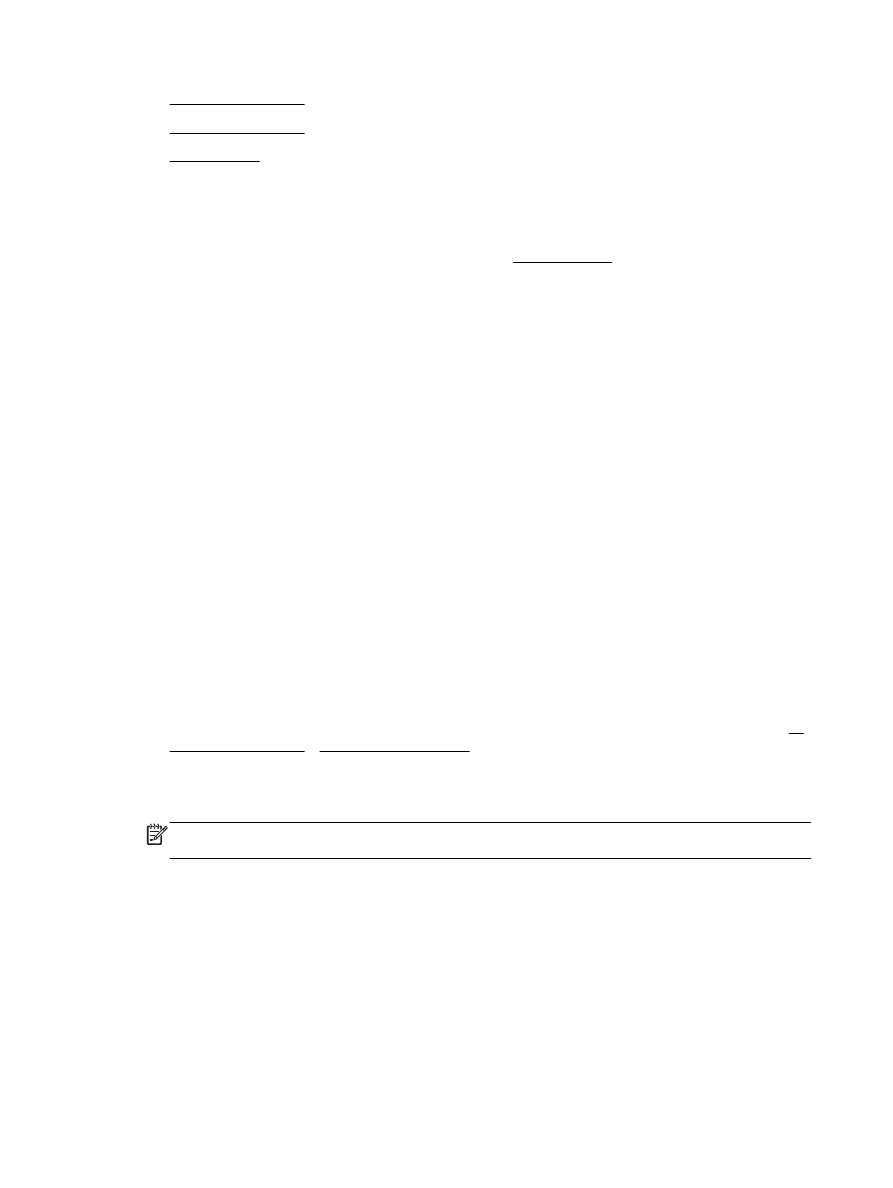
使用掃描到電子郵件
●
變更帳戶設定
設定掃描到電子郵件
設定掃描至電子郵件
1.
在印表機上啟用 Web 服務。 如需詳細資訊,請參閱設定 Web 服務。
2.
碰觸掃描,然後碰觸電子郵件。
3.
在歡迎畫面上,碰觸繼續。
4.
碰觸電子郵件: 方塊以輸入您的電子郵件地址,然後碰觸完成。
5.
碰觸繼續。
6.
PIN 將傳送到您輸入的電子郵件地址。 碰觸繼續。
7.
碰觸 PIN 以輸入您的 PIN,然後碰觸完成。
8.
碰觸儲存電子郵件或自動登入,具體取決於您希望印表機儲存登入資訊的方式。
9.
透過碰觸相片或文件選取您的掃描類型。
10. 對於相片,選取掃描設定,然後碰觸繼續。
對於文件,繼續進行下一步。
11. 驗證電子郵件資訊,然後碰觸繼續。
12. 觸碰掃描至電子郵件。
13. 掃描完成後碰觸確定,然後碰觸是傳送另一封電子郵件,或碰觸否完成。
使用掃描到電子郵件
使用掃描至電子郵件
1.
將原稿列印面朝下放入掃描器玻璃板,或列印面朝上放入文件進紙器。 如需詳細資訊,請參閱將
原稿置於平板玻璃上或將原稿放入文件進紙器。
2.
碰觸掃描,然後碰觸電子郵件。
3.
在控制台顯示器中,選取要使用的帳戶,然後碰觸繼續。
附註: 如果您沒有帳戶,請選取未列出我的帳戶。 系統將提示您輸入電子郵件地址,然後接收
PIN。
4.
出現提示時,輸入 PIN 碼。
5.
透過碰觸相片或文件選取您的掃描類型。
6.
對於相片,選取掃描設定,然後碰觸繼續。
對於文件,繼續進行下一步。
7.
若要新增或移除收件者,請碰觸修改收件者,在完成後碰觸完成。
8.
驗證電子郵件資訊,然後碰觸繼續。
34 第 4 章 影印和掃描
ZHTW
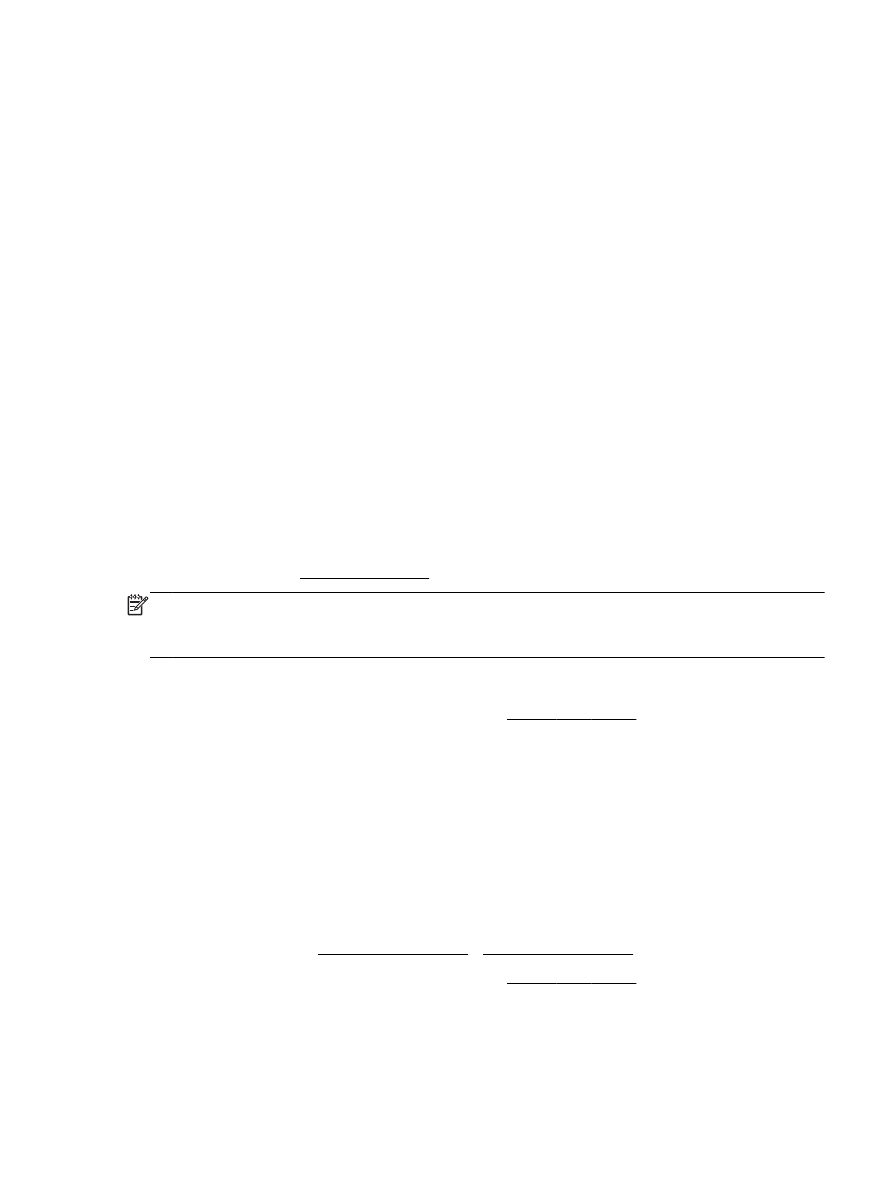
9.
觸碰掃描至電子郵件。
10. 掃描完成後碰觸確定,然後碰觸是傳送另一封電子郵件,或碰觸否完成。